دانش و فناوری
2 دقیقه پیش | گرفتن ویزای انگلیس در ایراناز زمانی که اخذ وقت سفارت انگلیس در تهران ممکن شد، بسیاری از مشکلات متقاضیان این ویزا نیز به فراموشی سپرده شد. اگر چه هنوز هم بعضی از متقاضیان این ویزا، به جهت تسریع مراحل ... |
2 دقیقه پیش | دوره مدیریت پروژه و کنترل پروژه با MSPپروژه چیست؟ پروژه به مجموعه ای از فعالیتها اطلاق می شود که برای رسیدن به هدف خاصی مانند ساختن یک برج، تاسیس یک بزرگراه، تولید یک نرم افزار و … انجام می شود. در همه پروژه ... |
آزادسازی مناطق اشغالی در جیمیل!
در این مطلب قصد داریم چند راهنمایی سریع و آسان برای پاک کردن مقدار زیادی از فضای ذخیره سازی اکانت جیمیل به شما ارائه کنیم.
1. پاک کردن فایلها
بخش جستجوی جیمیل به شما اجازه میدهد به دنبال نوع خاصی از فایلها بگردید، برای مثال دو فرمت mp3 یا mov یا mp4 را مورد جستجو قرار دهید تا همه پیوستهای حجیم ایمیل شما پیدا شوند. محدودیتی که جیمیل برای سایز پیوستها در نظر گرفته 25 مگابایت است پس ممکن است با پیدا کردن فایلهای صوتی و تصویری در پیوست ایمیلهایتان، تنها با همین روش حجم زیادی را آزاد کنید.
همچنین شما میتوانید تمام ایمیلهایی که دارای پیوست هستند، بدون در نظر گرفتن نوع و فرمت فایلشان، بیابید. برای اینکار منوی جستجوی کشویی در بالای ایمیلها را به پایین بیاورید و Has attachment را تیک بزنید. همچنین یکی از گزینههایی که پیش رو دارید تبدیل فایلهای آفیس به فرمتهای گوگل درایو است که در میزان اشغال حجم حساب جیمیل شما در نظر گرفته نمیشوند.
2. متنهای ساده و نقل قولها
ایمیلهای اچتیامال (دارای تصاویر و متنهای خاص) فضای زیادتری را نسبت به ایمیلهایی با متنهای ساده اشغال نمیکنند اما اگر به صورت روزانه ایمیلهای زیادی را دریافت میکنید پس حتما بعد از گذشت چند سال به مشکل خواهید خورد. ایمیل بعدی خود را به صورت متنهای ساده (Plain text ) تنظیم کنید و جیمیل در زمان رسیدن ایمیل بعدی تنها متون ایمیلها را دریافت خواهد کرد.
همچنین شما میتوانید در تنظیمات پاسخ دهی به هر ایمیل تنظیم کنید که همه ایمیلهای گذشته تکرار یا نقل قول نشوند تا حجم ایمیلهای ارسالی زیاد شود. پس قبل از پاسخ به هر ایمیل تمام نقلقولها از ایمیلهای گذشته را پاک کنید یا تنها بخشی از نقل قول را برای ارسال استفاده کنید.
3. ایمیلهای قدیمی را پاک کنید
دوباره بخش جستجوی جیمیل به کمک شما میآید تا ایمیلهای بسیار قدیمی که دیگر هیچوقت نمیخواهید به آنها نگاه هم بیندازید را پیدا کنید. برای مثال عبارت older_than:2y را امتحان کنید تا تمام ایمیلهای که بیش از دو سال عمر دارند به شما نمایش داده شود، سپس با علامت زدن همه و کلیک بر روی دکمه سطل آشغال همه آنها را برای همیشه پاک کنید.
البته که شما میتوانید همین عبارت را مثلا با یک فرستنده خاص ایمیل ترکیب کنید تا ایمیلهای قدیمی از آن فرد یا مجموعه را حذف کنید. البته منوی کشویی بالا و پایین شونده جستجوی ایمیل نیز توانایی مرتب کردن ایمیلها از یک تاریخ خاص را دارد.
4. بر اساس اندازه بگردید
در گذشته جیمیل امکان جستجوی در بین ایمیلها بر اساس اندازه آنها را نداشت اما اکنون با دقت بسیار زیادی قادر به انجام این کار است. برای مثال عبارت larger:5m را جستجو کنید تا همه ایمیلهایی که حجمی بیش از 5 مگابایت دارند نمایش داده شود. البته در همان منوی کشویی جستجوی جیمیل نیز با استفاده از گزینه Size اینکار کاملا قابل انجام است.
در حساب ایمیل من 65 ایمیل وجود داشت که حجمی بیش از 5 مگابایت دارند، پس با حذف کردن آنها میتوانم 325 مگابایت حجم آزاد کنم. اگر از حساب جیمیل خود برای دریافت عکسهای با رزولوشن بالا یا پیدیافها استفاده میکنید پس قطعا ایمیلهای زیادی بالاتر از 5 مگابایت دارید که با حذف آنها حجم بالایی خالی خواهد شد.
5. دانلود کپی ایمیلها
اگر نمیتوانید ایمیلهای پر حجم یا قدیمی خود را به دست فراموشی دهید پس راه دیگری که خواهید داشت دانلود کپی از آنها و وارد کردن به کلاینت ایمیل محلی که دوست دارید است. با روشن کردن یا فعال کردن گزینههای POP یا IMAP در صفحه تنظیمات ایمیل میتوانید پیامهایی که دوست دارید را به نرمافزار موجود بر روی دسکتاپ خود بیاورید یا اینکه آنها را برای اکسپورت و انتقال به جایی دیگر آماده کنید.
از طریق تب Forwarding and POP/IMAP در صفحه تنظیمات جیمیل توانایی روشن یا خاموش کردم ویژگی PoP و IMAP وجود دارد. در تب Labels نیز میتوان نشان دادن IMAP هر کدام از بخشها را فعال یا غیر فعال کرد.
ویدیو مرتبط :
مناطق اشغالی در آتش....
خواندن این مطلب را به شما پیشنهاد میکنیم :
جی میل اجتماعی تر می شود
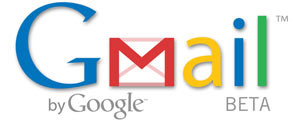
گوگل در ادامه استراتژی وب اجتماعی، در تدارک افزودن ویژگی های شبکه اجتماعی به سرویس ای میل اینترنتی جی میل است.
کاربران جی میل پیش از این هم می توانستند وضعیت خود را در داخل سرویس گوگل مشخص کنند اما این شرکت اینترنتی قصد دارد این ویژگی را به مجموعه یی مداوم از به روزرسانی های وضعیت جی میل که در سایت هایی مانند فیس بوک و توییتر مشاهده می شود، توسعه دهد.
به گفته منابع آگاه در این شرکت، همچنین کاربران می توانند تصاویر و ویدئوها را از طریق این سرویس که انتظار می رود به زودی راه اندازی شود، به اشتراک بگذارند.
گوگل با استخدام های جدید و برنامه ریزی برای اختصاص انرژی بیشتر برای درک پدیده رسانه اجتماعی، استراتژی وب اجتماعی خود را در ماه های اخیر دوبرابر کرده است.
همچنین به طور جداگانه در حال ساخت سرویس Google Wave است که جریانی پیوسته از به روزرسانی های طراحی شده برای بهبود همکاری است و ربطی به به روزرسانی وضعیت در جی میل ندارد و انتظار می رود در سال جاری میلادی ساخت آن تکمیل شود.
اما یکی از عوامل کلیدی در موفقیت طرح گوگل میزان کار کردن این سرویس با سرویس های شبکه اجتماعی دیگر نظیر توییتر و فیس بوک است زیرا کاربرانی که عادت کرده اند از این سرویس های به روزرسانی استفاده کنند از رابط کاربری جی میل استفاده نمی کنند مگر اینکه بتوانند تمامی پیام هایشان را در یک مکان مرکزی دریافت کنند.
یاهو نیز مدتی است امکانی مشابه را در یاهومیل فراهم کرده و به کاربران امکان می دهد از طریق اشتراک یاهو به روزرسانی ها را از سرویس هایی مانند توییتر و فلیکر مشاهده کنند.
 انتخاب جراح بینی - بهترین جراح بینی
انتخاب جراح بینی - بهترین جراح بینی  عکس: استهلال ماه مبارک رمضان
عکس: استهلال ماه مبارک رمضان  عکس: ارزش تیم های حاضر در یورو 2016
عکس: ارزش تیم های حاضر در یورو 2016 